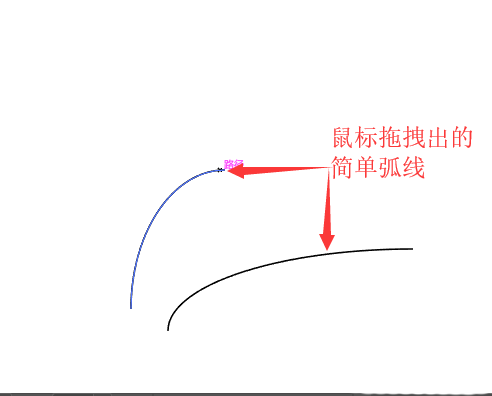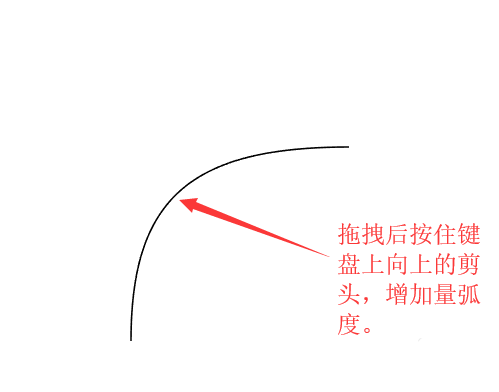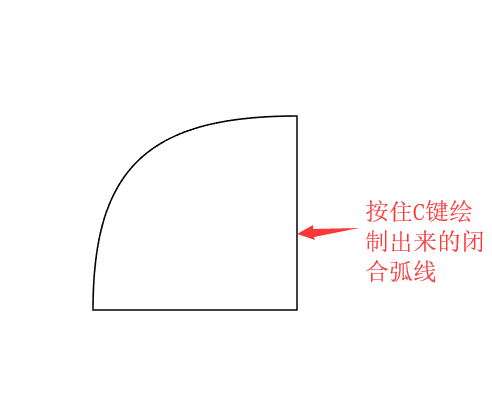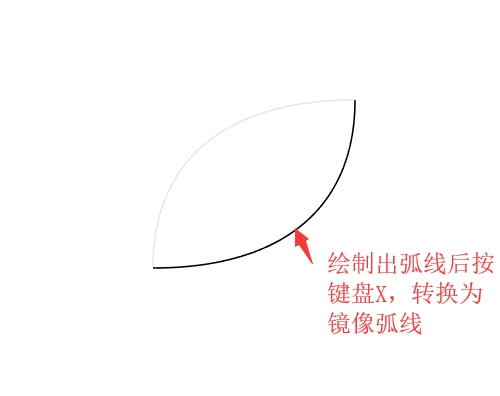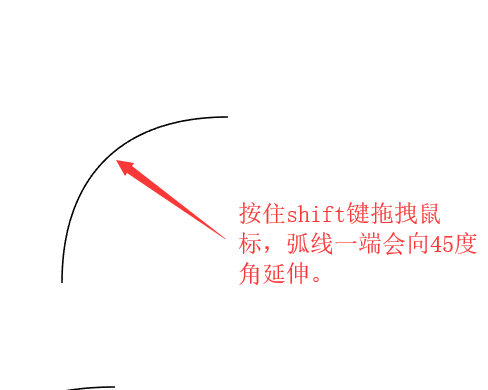ai绘制弧线的详细操作步骤
时间:2025-09-02 | 作者: | 阅读:0肯定有很多的朋友还不明白ai绘制弧线的详细操作步骤,下面让心愿游戏为你解答这个问题,一起来看看哦!
ai怎么绘制弧线
首先打开ai软件,新建一个空白文档,用鼠标右键点击<直线段工具>,在列表中,选择<弧形工具>。鼠标变成空心十字,就可以绘制弧线了。
然后在文档窗口按住鼠标左键,可以绘制出最简单的弧线。
再拖拽出简单的弧线后不松开鼠标左键同时按键盘上【↑】键。弧线就会增加凸出的程度。反之,如果按【↓】,就减小弧度。
接着拖拽鼠绘制出弧线时按键盘上【c】键就切换到”闭合”弧线模式。想切换弧线就再按【c】键。
这时候绘制出弧线后,同时按键盘上【x】键,能把弧线转换为镜像弧线。
我们按住【alt】键可绘制出向两端延伸的弧线。
再按住【shift】键,拖拽鼠标绘制弧线,弧线的一端互相45度角延伸。
按住【~】键,拖动鼠标左键,可会做出多条弧线。
最后我们在文档窗口单击鼠标左键,在弹出的对话框中输入数据,最后单击<确定>可以进行精确的弧线绘制。
最后:上面就是心愿游戏的小编为您带来的ai绘制弧线的详细操作步骤,希望有帮到小伙伴们,更多相关的文章请关注本站。
来源:https://soft.3dmgame.com/gl/3097.html
免责声明:文中图文均来自网络,如有侵权请联系删除,心愿游戏发布此文仅为传递信息,不代表心愿游戏认同其观点或证实其描述。
福利游戏
相关文章
更多-

- ai绘画平行四边形的详细操作方法
- 时间:2025-09-02
-
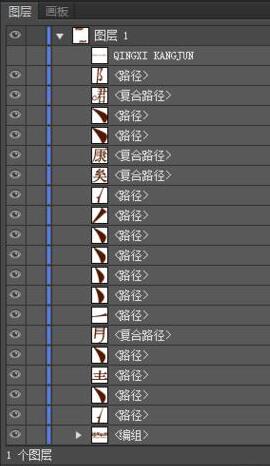
- ai释放图层按照顺序释放的操作方法
- 时间:2025-09-02
-

- ai褶皱工具怎么使用
- 时间:2025-09-02
-
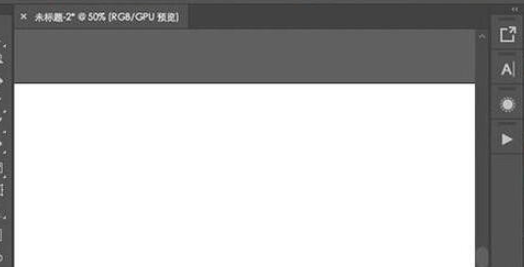
- AI软件实时上色工具如何使用
- 时间:2025-09-02
-

- ai调整圆角的点不显示了这么回事
- 时间:2025-09-02
-

- ai表格怎么转换成华丽花纹
- 时间:2025-09-02
-
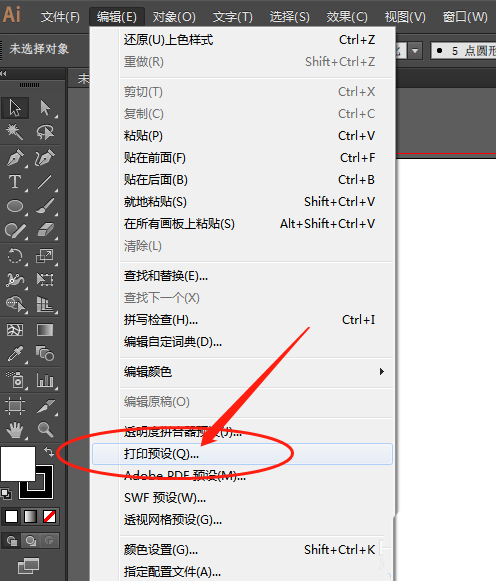
- ai怎么设置高分辨率打印效果
- 时间:2025-09-02
-

- ai怎么制作渐变五角星
- 时间:2025-09-02
精选合集
更多大家都在玩
大家都在看
更多-
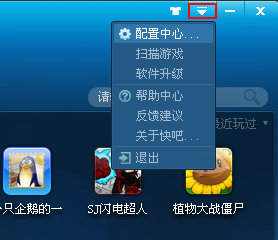
- 快吧游戏盒关闭消息提示方法
- 时间:2025-09-03
-

- 完美电竞平台怎么关闭战绩
- 时间:2025-09-03
-
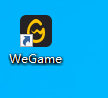
- WeGame如何更改游戏下载路径
- 时间:2025-09-03
-
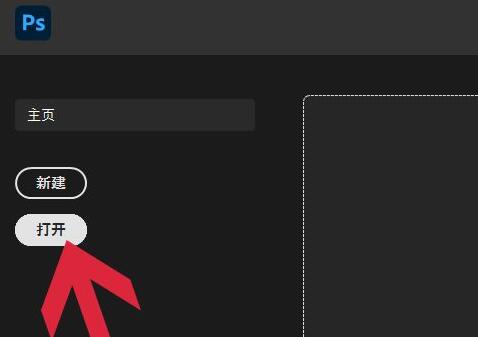
- ps修补工具怎么用
- 时间:2025-09-03
-
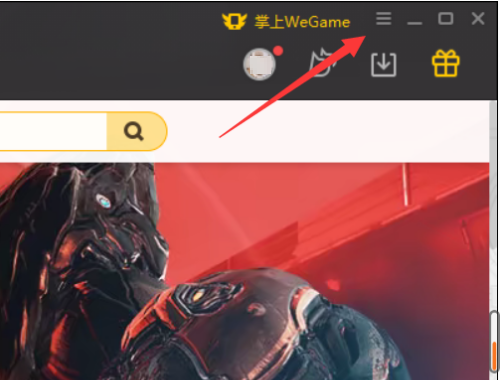
- WeGame怎么设置自动登录
- 时间:2025-09-03
-

- AutoCAD2007怎么使用缩放功能
- 时间:2025-09-03
-
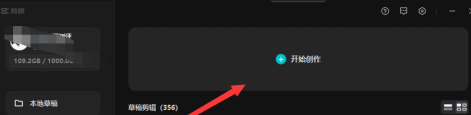
- 剪映电脑版剪视频卡怎么办
- 时间:2025-09-03
-
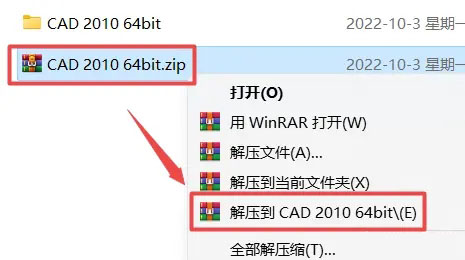
- cad2010如何安装
- 时间:2025-09-03